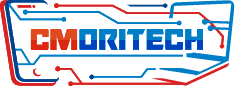Os equipamentos da Samsung, principalmente de informática, são de alto valor de investimento e, muitas vezes, precisamos de soluções críticas como formatar notebook Samsung para recuperar a produtividade que eles oferecem.
Não é uma decisão simples, já que os notebooks são companhias permanentes de quem precisa de mobilidade para trabalhar e viajar. Mas a boa notícia é que a formatação de laptop Samsung pode ser um processo mais rápido e simples do que imaginamos.
Evidentemente, o ideal é tomarmos alguns cuidados constantes para não chegar a este ponto, até porque a gravidade do problema pode colocar os seus dados pessoais em risco antes de fazer um backup.
Vamos falar também destes cuidados.
Além disso, veja neste artigo como formatar notebook Samsung com eficiência e segurança para usar rapidamente o seu equipamento e não perder a produtividade!
Vai formatar notebook Samsung? Tenha esses cuidados!
- Liste todos os programas que pretende instalar no laptop Samsung formatado. Assim, você não esquecerá nenhum na hora de reinstalar tudo;
- Se a formatação for feita em uma assistência técnica Samsung e mudar a versão do Windows, verifique quais programas podem ser incompatíveis com ela;
- Faça um backup de todo o seu conteúdo pessoal, sem distinção, colocando em um HD externo ou em um armazenamento em nuvem como o Google Drive. É recomendado não fazer triagem neste momento que é de pressa, copie tudo e faça exclusões depois;
- O notebook deve ficar ligado e conectado à energia, usando o carregador, para suportar o tempo que o processo pode demorar – pode levar horas.
Opção 1: formate notebook Samsung com Recovery Solution
- Ligue o notebook e clique em F4 repetidamente até que uma tela seja aberta;
- Selecione Restaurar;
- Clique em Restauração Completa e Status Inicial;
- Escolha a data mais antiga;
- O sistema vai demorar em torno de 15 minutos para executar o procedimento;
- A reinicialização é automática. Depois dela, pode configurar o aparelho.
Opção 2: formate notebook Samsung sem Recovery Solution
- Ligue o notebook e clique em F4 repetidamente até que uma tela seja aberta;
- Clique no primeiro ponto de restauração e selecione Todos os Dados e Unidades;
- Confirme em Sim;
- Aguarde o processo e confirme a reinicialização no final, clicando em Ok.
Veja quando é preciso formatar laptop Samsung
Restaurar notebook Samsung vai parecer mais simples depois que você ler este artigo, mas a gente sempre quer evitar esse transtorno, não é mesmo? Então veja que situações colocam seu notebook Samsung em formatação!
- Softwares suspeitos que provocam o mau funcionamento;
- Erros graves em atualizações de softwares;
- A reparação parcial não resolve os problemas;
- O hardware apresente sérios problemas de performance;
- Quando há um ataque grave de vírus;
- Todas as operações funcionam com muita lentidão;
Uma preocupação que todos devemos ter é quando vendemos o equipamento. É essencial formatar o notebook Samsung para retirar todos os traços históricos pessoais.
Não sabemos o nível de cuidado que a pessoa terá com a segurança de dados, pode haver brechas que permitam ataques e eles levem as suas informações também. Além disso, deletar arquivos não os exclui completamente da memória da máquina.
Portanto, o ideal é zerar o notebook Samsung antes de entregar, excluindo todos os programas, sem exceção.
Seguiu os passos descritos aqui, mas prefere uma opinião profissional sobre como formatar notebook Samsung?
Então venha para a CMORITECH, especializada em conserto de notebook em Piracicaba.
Clique abaixo e fale com o nosso atendimento. Ou se preferir, envie uma mensagem e faremos um orçamento sem compromisso.